帅气的性能监控平台Grafana(Windows下使用Grafana监控系统指标与GPU指标)
- 前情提要
- 系统环境准备
- windows_exporter下载
- nvidia_gpu_exporter下载
- prometheus下载
- Grafana下载
- 安装指导
- windows_exporter安装与nvidia_gpu_exporter安装
- prometheus安装
- Grafana安装
- 一键启动batch文件
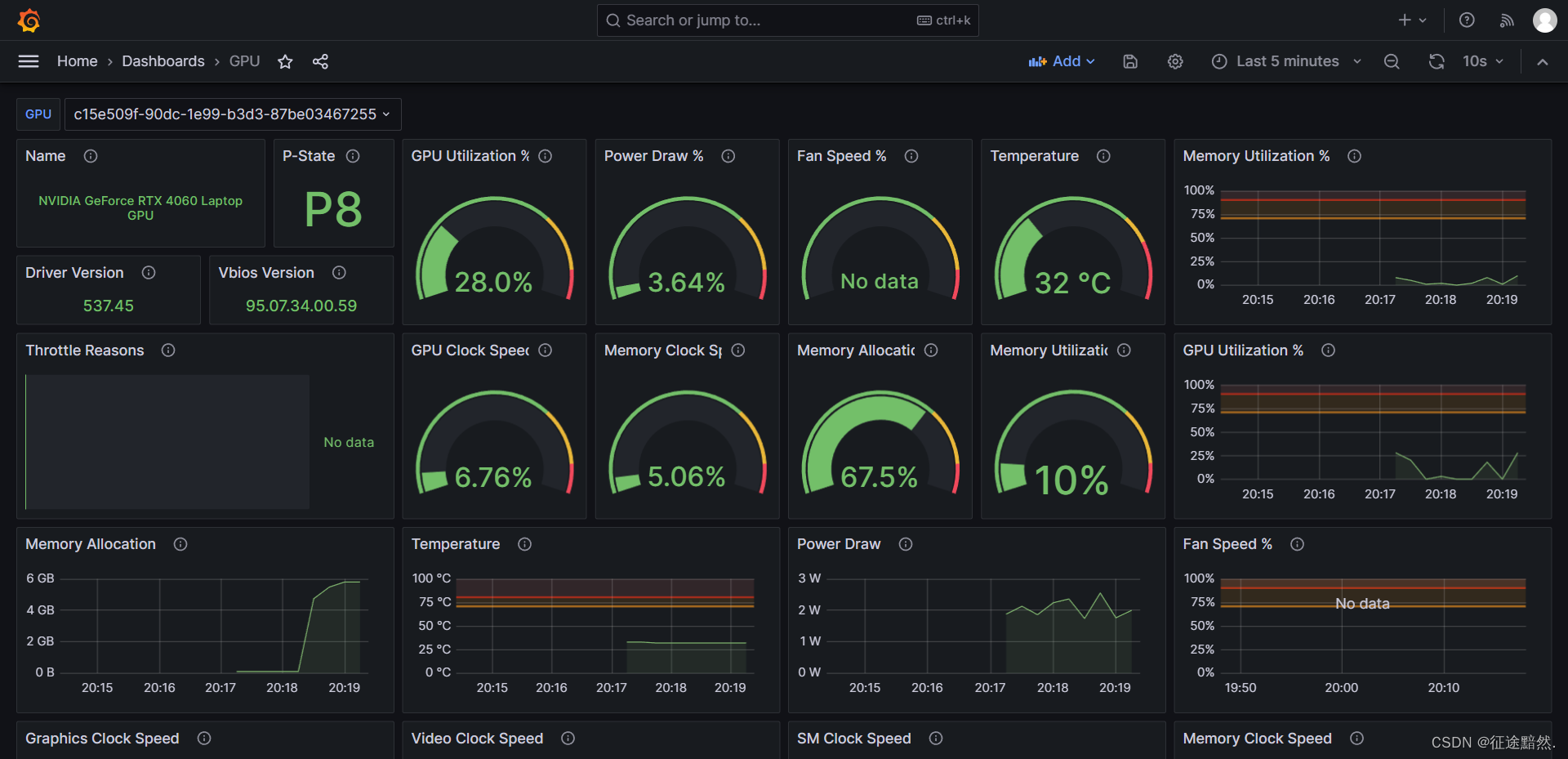
前情提要
最近想研究一下大模型占显存与内存的预估方法,还想测一下Redis和Mysql的性能对比,但是Windows原生提供的性能监控工具实在是太难看了,而且也不好用。之前打工的时候有注意到一款名为Grafana的仪表盘监控平台,所以试了一下,感觉不错。
本文给读者带来:在Windows下使用Grafana监控系统指标与GPU指标教程。
系统环境准备
一共需要准备4个软件,分别是Grafana、Prometheus、windows_exporter、nvidia_gpu_exporter。
Grafana就是一个开源的仪表板和可视化平台,用于监控和分析数据。它集成了非常多的数据源(也就是说他可以监控很多种东西的性能指标),常见的有MySQL、Redis、Prometheus、ES等等。
Prometheus就是Grafana的数据源之一,它规定了一定的Prometheus格式,只要是按照它的格式产生的数据都可以采集到。
windows_exporter与nvidia_gpu_exporter就是一些大佬在Prometheus生态下开发出来的脚本应用,前者用来采集Windows的性能指标,后者用来采集GPU的性能指标。
windows_exporter下载
地址发布页:https://github.com/prometheus-community/windows_exporter/releases。

这里我们下载windows_exporter-0.25.1-amd64.exe就好。msi文件是需要安装成为服务的,个人觉得我们也没必要时时刻刻采集性能数据,所以在需要的时候打开exe文件就行。
nvidia_gpu_exporter下载
地址发布页:https://github.com/utkuozdemir/nvidia_gpu_exporter/releases。

这里我们下载nvidia_gpu_exporter_1.2.0_windows_x86_64.zip 。
prometheus下载
地址发布页:https://prometheus.io/download/。

下载最新的稳定版prometheus-2.49.1.windows-amd64.zip。
Grafana下载
地址发布页:https://grafana.com/grafana/download。

因为不想安装,所以下载最新的稳定版压缩包grafana-enterprise-10.3.1.windows-amd64.zip。解压即用。
安装指导
安装步骤也是很简单的。
windows_exporter安装与nvidia_gpu_exporter安装
windows_exporter与nvidia_gpu_exporter都属于脚本程序,直接双击打开就可以运行了不需要安装。它们两个除了分别占用一个端口之外,占用的系统资源可以忽略不计。
windows_exporter占用的端口是9182。
nvidia_gpu_exporter占用的端口是9835。
所以当开启了这两个脚本程序之后,打开浏览器访问以下网址应该可以看到:
http://localhost:9182/

http://localhost:9835/

就说明这两个程序启动成功。
prometheus安装
Prometheus是开源的系统监控和警报工具,用于收集、存储和查询系统和服务的性能数据。
直接把上一步下载最新的稳定版prometheus-2.49.1.windows-amd64.zip压缩包解压,放到你系统的任意一个位置都可以。
启动prometheus之前,我们需要修改配置文件prometheus.yml,把我们刚才启动的两个采集器Job加入到配置文件中来:
scrape_configs:# The job name is added as a label `job=<job_name>` to any timeseries scraped from this config.- job_name: "prometheus"# metrics_path defaults to '/metrics'# scheme defaults to 'http'.static_configs:- targets: ["localhost:9090"]- job_name: "Window" #监控名称,监控windowstatic_configs:- targets: ["localhost:9182"] #被监控系统的IP+端口(默认9182端口)- job_name: "GPU" #监控名称,监控GPUstatic_configs:- targets: ["localhost:9835"] #被监控系统的IP+端口(默认9835端口)
随后双击prometheus.exe启动。

访问http://ip:9090 ,(如:http://localhost:9090)出现如下界面即为prometheus安装成功、数据采集器验证成功 (PS: up为成功,down 为不成功。)

Grafana安装
解压完成,进入bin目录启动grafana-server.exe打开浏览器访问 http://ip:3000,(如:http://localhost:3000) 用户名/密码 admin/admin

Grafana配置Prometheus数据源,在Home - Connections - AddNew 里面选择Prometheus数据源。输入名称,访问url ,点击保存测试,验证是否成功。

Grafana选择监控仪表盘。仪表盘是可以自定义的,但是我们通常不会这么做,可以去他的官网里面找开源的仪表盘。找到一款心仪的仪表盘之后,我们只需要复制他的ID粘贴到我们的配置文件里面即可。
官方仪表盘库地址为:https://grafana.com/grafana/dashboards/

这里给大家推荐两个我暂时用的仪表盘ID,GPU的是14574,windows的是14694。效果分别如下:


一键启动batch文件
由于每次我需要监控的时候,都要一下开启四个exe程序,而且这四个程序都会弹出一个DOS窗口还不能够关闭,鼠鼠感到压力很大。于是写了一个batch文件可以进行一键启动,代码如下:
@echo off
:: 设置编码 防止中文路径无法执行
chcp 65001echo 启动windows_exporter
start "" /B "D:\Software\plgin_exporter\windows_exporter-0.25.1-amd64.exe" > nul 2>&1echo 启动nvidia_gpu_exporter
start "" /B "D:\Software\plgin_exporter\nvidia_gpu_exporter.exe" > nul 2>&1echo 启动Prometheus
cd /D "D:\Software\prometheus-2.49.1.windows-amd64\"
start "" /B "prometheus.exe" > nul 2>&1echo 启动Grafana
cd /D "D:\Software\grafana-v10.3.1\bin\"
start "" /B "grafana-server.exe" > nul 2>&1:: 等待一段时间确保Grafana已经启动
timeout /t 2 /nobreak:: 打开浏览器访问Grafana
start "" "http://localhost:3000"
注意上面的代码写的是我电脑里面的地址,大家需要使用的话,记得改成自己的地址,然后把文件保存为.bat后缀,然后双击运行就可以。然后就可以快乐的跑模型,监控系统和GPU性能指标了。
代码里面/B的意思是在后台执行应用程序;> nul 2>&1的意思是程序输出重定向到一个空的文件里,这样他的输出就不会打印在DOS窗口了。














)




